Los grabadores de pantalla se han convertido en una parte importante de nuestras vidas desde el auge de Internet. Hoy en día, los jugadores lo usan para grabar sus sesiones de juego. Para las personas que asisten a conferencias y quieren distribuirlas a otros, les gustaría una grabadora de pantalla para hacerlo. Y cualquier persona normal también puede querer grabar su video favorito o música para guardar en su dispositivo. Screencastify es una aplicación de grabación de pantalla líder que está disponible para Google Chrome.
Además, tiene un montón de características que lo hacen muy popular en el mercado actual. Y si desea una grabadora de pantalla simple pero eficiente para sus tareas, Screencastify es la opción perfecta para usted. En este artículo, analizaremos algunas de las mejores funciones de la grabadora Screencastify, así como algunas de las mejores alternativas para la aplicación.
1. Funciones clave
Algunas de las características clave de la aplicación Screencastify son:
-
Equipado con herramientas integradas para Google Chrome que se pueden instalar sin necesidad de almacenamiento.
-
Permite herramientas seguras de grabación y uso compartido de video para todas sus necesidades.
-
Grabación de pantalla efectiva en las diferentes calidades de video y audio con función para compartir instantáneamente.
-
Interfaz de usuario simple pero eficiente que puede convertir cualquier video en contenido clásico.
-
Disponibilidad de anotaciones para captar la atención de los espectadores en la sección de edición.
-
Monitoreo de participación para comentarios y respuestas en tiempo real de los espectadores después de compartir.
-
Agregar voces en off a los videos se hizo simple con la configuración de edición rápida.
-
Las salidas de video están disponibles en diferentes formatos para trabajar en diferentes plataformas.
2. ¿Cómo usar Screencastify?
Para utilizar Screencastify, debe optar por el proceso paso a paso dado:
-
Al principio, opta por hacer clic en la opción "Agregar a Chrome" en su sitio web oficial para que puedas agregar la extensión de Chrome sin ningún problema.

-
Ahora, de las 3 opciones dadas, elija la que tenga que hacer y haga clic en grabar.
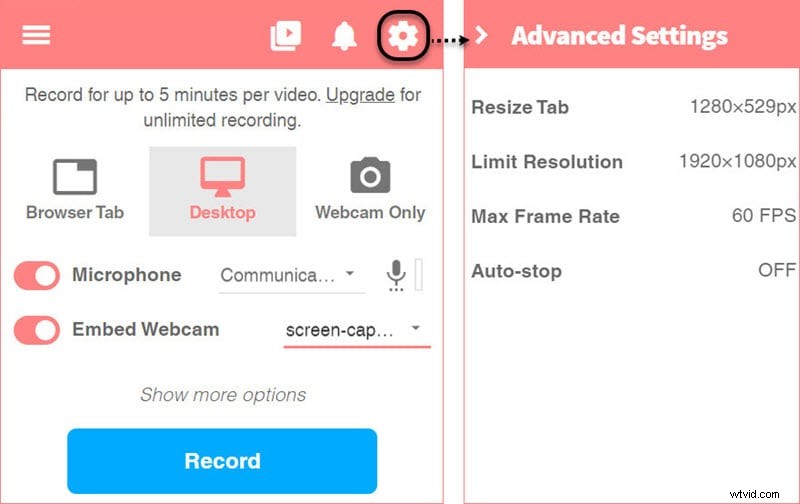
Además, también le mostrará la opción de activar o desactivar el micrófono y la cámara web integrada. Elija la configuración que necesite antes de hacer clic en el botón "Grabar".
-
Ahora, al iniciar sesión en su cuenta, puede ir a la página del editor donde puede ir para agregar archivos de video. A continuación, puede comenzar con el proceso de edición de inmediato. Puede recortar sus videos, agregar clips, eliminarlos o reorganizarlos como desee.
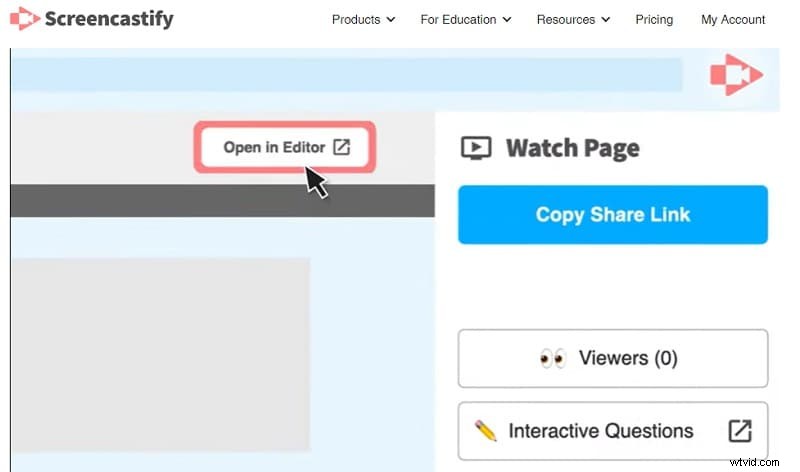
-
Una vez que se hayan realizado todos los pasos mencionados anteriormente, puede simplemente descargar o exportar o/y guardar su archivo como GIF animado o MP4
3. Ventajas y desventajas
Ventajas:
-
Incluso su versión gratuita está equipada con suficientes opciones y características
-
Cualquiera, incluso un novato, puede usar esta herramienta fácilmente
-
No tendrá que descargar esta herramienta para usarla con fines de edición o grabación
-
Puede grabar pantallas fácilmente con esta herramienta e incluso usar la cámara web simultáneamente.
-
Con una cuenta premium de Screencastify, es posible eliminar la marca de agua
-
Screencastify viene con su limitación solo para usuarios de Chrome.
-
No para editores profesionales
-
No provisto con suficientes efectos/configuraciones de audio
4. Las mejores alternativas de Screencastify
Aunque la extensión Screencastify es una gran herramienta con una docena de configuraciones de exportación y herramientas de edición, su uso está limitado al navegador web Google Chrome y si está utilizando cualquier otra aplicación para navegar en Internet, entonces esta aplicación es bastante inútil para tú.
Sin embargo, si necesita una grabadora de pantalla o una aplicación de edición de video, las siguientes son algunas de las mejores disponibles.
1. Screencast-O-Matic
La primera aplicación de la que os hablamos se llama Screencast-O-Matic y es una de las mejores alternativas disponibles para Screencastify. Funciona en múltiples sistemas operativos y también puede ser utilizado por principiantes. Esta aplicación viene con casi todas las características de Screencastify y tiene herramientas adicionales para soporte de cámara web con los videos de pantalla grabados. Con Screencast-O-Matic, podrás instalar y grabar tu pantalla sin salir de la comodidad de tu navegador.
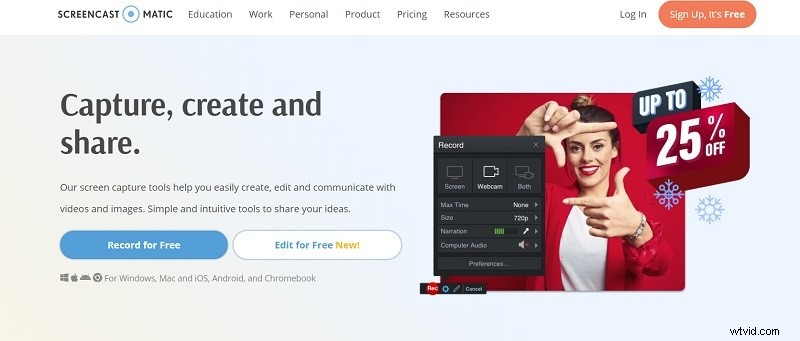
Es un paquete completo de herramientas que ayuda a sus usuarios a crear videos impresionantes para una comunicación efectiva. La aplicación es muy eficiente en la creación de videos educativos tanto para estudiantes como para profesores. Estos videos grabados en pantalla son perfectos para demostraciones, entrenamiento, reuniones y marketing. Y cuando termines de crear tus videos, podrás compartirlos en tus plataformas favoritas como YouTube, Facebook, Instagram, correo electrónico y muchas más sin ninguna complicación.
2. Telar
Si está buscando una aplicación que pueda manejar sus necesidades de trabajo de oficina y grabaciones de video, entonces Loom es la aplicación más efectiva para usted. Loom es una aplicación para grabar y compartir videos que está disponible en Mac, iOS, Windows, Chrome OS, así como en otros sistemas operativos principales, y casi todos pueden usarla sin esfuerzo. Originalmente, la aplicación se desarrolló como un sistema para enviar mensajes de video con grabaciones de pantalla o grabaciones de la cámara web.
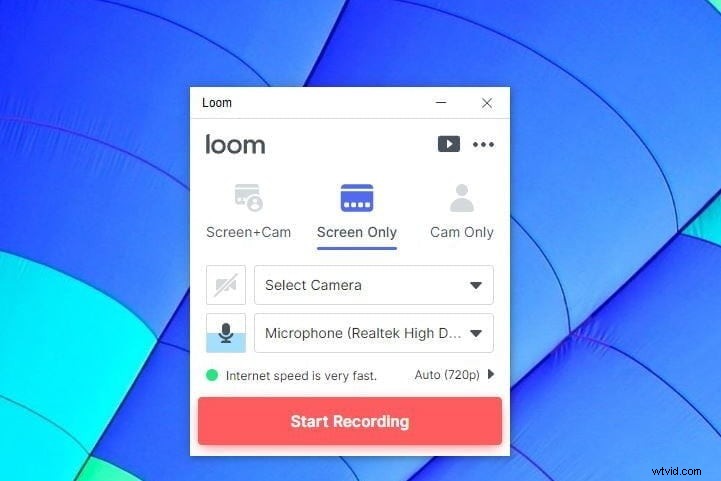
Pero con las nuevas actualizaciones, tiene más herramientas disponibles para los usuarios que antes. Ahora, junto con una opción para compartir instantáneamente en diferentes plataformas, también tiene múltiples herramientas de edición. Ahora puede hacer clic en el botón de inicio para grabar un video y, una vez que haya terminado, puede editarlo instantáneamente para cambiar el contraste, el brillo y mucho más. Y luego podrá exportarlo a la calidad deseada.
3. Filmora
Filmora es otra aplicación que puede ser una excelente alternativa a Screencastify debido a sus herramientas robustas y su eficiente interfaz de usuario. Se ha convertido en un nombre popular para la grabación de video y aplicaciones de edición entre los usuarios. La razón principal de su popularidad se debe a su disponibilidad en diferentes sistemas operativos. Además, Filmora está integrado en herramientas de edición clave, como recortar, ajustar el contraste, el brillo y otras funciones clave, así como recortar y cortar los videos.
Como si no fuera suficiente, existe la grabadora de pantalla incorporada en esta aplicación que está hecha por WonderShare y está preinstalada en el paquete de Filmora. Con esto, puede grabar la pantalla de su PC o computadora portátil sin ninguna complicación. La versión de prueba gratuita tiene acceso limitado a la calidad y el formato del video, pero cuando se suscribe al paquete premium, tiene a su disposición todo un nuevo mundo de configuraciones y herramientas.
Conclusión
Hoy, vivimos en un mundo donde las grabadoras de pantalla tienen una importancia inmensa y Screencastify es una de las aplicaciones más prometedoras disponibles. Es rápido, confiable y está disponible en todos los sistemas operativos. Y esta aplicación basada en la web funciona asombrosamente en el navegador web Chrome, lo que la hace popular. En caso de que no esté usando el navegador Chrome, también puede usar grabadores de pantalla alternativos que se pueden usar en cualquier otro navegador que se haya explicado en este artículo.
